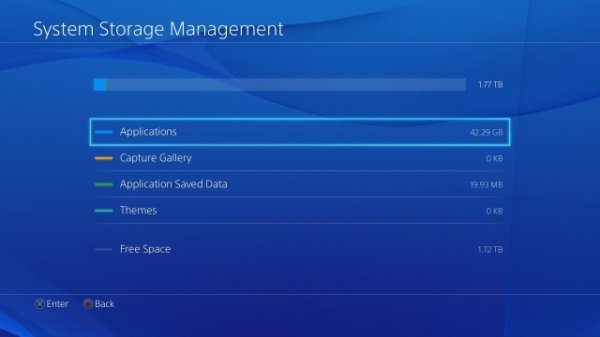Ako vam IKAD usfali prostora na PlayStationu 4, bacite pogled na ovaj vodič i nadogradite zapremninu ove moćne konzole u deset prilično jednostavnih koraka
PlayStation 4, premda fantastičan na prvi pogled, nakon nekoliko downloadanih igara postaje problematičan. Zašto? Zato što vam 500 gigabajta prostora jednostavno nije dovoljno. Upravo zbog toga donosimo vam jednostavan vodič kroz ugrađivanje dodatnog PS4 hard drivea. Za razliku od Xboxa One, PlayStation 4 je fantastično podložan ovoj hardverskoj modifikaciji, što znači da proces ne poništava garanciju te što je najvažnije - da je jednostavan i intuitivan
Također, naravno, predložit ćemo vam nekoliko različitih diskova te pokušati objasniti zašto su upravo oni OK.
358853, 357735, 356896, 359158
Za početak, odnosno prije nadogradnje, potrebno je razjasniti kakav tvrdi disk vam treba. Najjeftinija varijanta su standardni hard diskovi odnosno HDD, nešto skuplja i donekle brža su hibridni SSHD-i odnosno Solid State Hybrid Drive, a apsolutno najskuplji i najbrži su SSD odnosno diskovi Solid State Drive
SSD je, u pravilu, manji od ugradbenog diska, ali je u drugu ruku neusporedivo brži. Standardni disk je jednako brz kao PlayStationov, no ima više prostora i realno, košta najmanje. Najbolja opcija za vaš PlayStation u pravilu bi bio hibridni hard disk. Ovaj video objasnit će vam što točno dobivate ako se odlučite na ovu opciju.
Ako ste sigurni da u SSD želite uložiti više nego što vas je koštala konzola, možete nabaviti Samsungov EVO od jednog TB po cijeni od 3.400 kuna. Ovo je uvjerljivo najneisplatljivija opcija s obzirom na to da dobivate samo dva puta veći prostor od ugradbenog. Brzina rada je, bez sumnje, korak prema naprijed, no to i dalje ne bismo oslovili kao 'olakotni faktor'.
Druga i ujedno najjeftinija opcija standardni je HDD s kojim ćete dobiti najviše prostora, no brzina neće biti ništa dramatično brža.
Hibridni diskovi od jednog TB kreću se okvirno oko šest stotina kuna, što doista nije previsok iznos uzmemo li da dobivate i brzinu i zapremninu za doista prihvatljivu cijenu.
Uglavnom, nakon što ste nabavili novi disk, vrijeme je za backup starog. Ako ste pretplaćeni na PlayStation Plus sve vaše podatke možete uploadati na Cloud. Kako biste spremili sve sačuvane pozicije, profile i snimljene snimke otiđite na Settings > Application Save Data Management > Saved Data in System Storage > Upload to Online Storage
Ako u drugu ruku niste pretplaćeni, bit će vam potreban USB. Backup procedura je identična kao za Cloud, samo što kao zadnju opciju birate Copy to USB Storage Device
Kako biste spremili sve snimljene videa i slike, otiđite na Settings > System Storage Management > Capture Gallery i odaberite što želite te uploadajte na USB, Youtube ili Facebook. Što se igara tiče, njih ćete ponovno instalirati nakon ugradnje novog diska.
Nakon backupa samo budite sigurni da znate svoj login i password za PSN.
Korak 1: Isključite PlayStation i odstranite kablove.
Korak 2: Pomaknite 'sjajni' dio PlayStationovog pokrova prema lijevo. Trebao bi kliznuti bez pretjeranog otpora.
Korak 3: Odšarafite pokrov s hard diska. Radi se o križnom vijku srebrne je boje koji na sebi ima simbola PlayStation 4.
Korak 4: Izvucite disk
Korak 5: Odstranite bočne vijke koji služe za fiksiranje diska u njegovom nosaču
Korak 6: Montirajte novi disk u nosač
Korak 7: Fiksirajte disk u nosač pomoću bočnih vijaka (vidi korak 5)
Korak 8: Vratite disk u PlayStation i učvrstite ga srebrnim vijkom iz koraka broj 3. Potom vratite poklopac.
Korak 9: Reinstalirajte sistemski softver.
Kako biste to napravili putem USB-a, svratite do službene PlayStation stranice gdje ćete pronaći detaljne upute. U slučaju da ste prelijeni da kliknete na link, evo kratke verzije: otvorite USB preko preglednika i napravite mapu pod imenom PS4. Uđite u PS4 mapu i u njoj napravite mapu UPDATE. Uđite u UPDATE i u njega spremite PlayStationovu datoteku s nadogradnjom. Ukopčajte USB, držite gumb za paljenje stisnutim oko pet sekundi, odnosno sve dok ne čujete dva 'beepa'. Sustav bi trebao biti u Safe Modeu u kojem ćete izabrati sedmu opciju pod imenom Initialize and Reinstall System Software. Sve što vam preostaje je malo pričekati.
Korak 10: Vratite sačuvane podatke
Logirajte se u PSN i downloadajte sav instalirani softver. Potom otiđite do Settings > Application Save Data Management i izaberite Saved Data In Online Storage ili Saved Data on USB Storage. Vodite računa o tome da prvo morate 'imati' igru prije nego što vratite njezine sačuvane pozicije. Primjera radi, InFamous: Second Son prvo ćete downloadati s PS Storea ili instalirati putem medija i tek onda možete vratiti njegove spremljene pozicije.
Čestitamo!
Evo, nakon ovih deset jednostavnih koraka imat ćete brži disk i, što je važnije, puno više mjesta za instaliranje omiljenih vam igara za PlayStation 4. Doista je pohvalno vidjeti kako je Sony omogućio ovako jednostavnu metodu nadogradnje tvrdog diska unutar svoje next-gen konzole. Kao mali ekstra bonus spomenimo da ako imate PlayStaition 3, disk PlayStation 4 će poslužiti kao više nego adekvatnih 500 Gb u dobroj staroj 'trojci'.
Izvor: Makeuseof